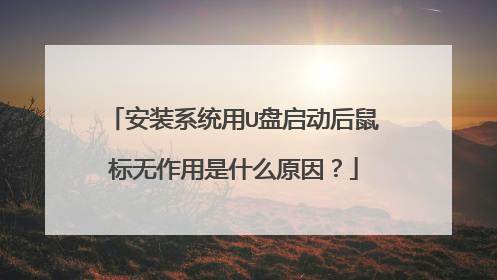我的电脑一插上u盘usb鼠标就不能动了,这是怎么回事啊?
极可能是鼠标和u盘驱动的冲突,建议到硬件管理 里面把鼠标和u盘的驱动卸载,或者重新安装一次,还有可能是usb供电的问题,接触不良,或者触点氧化都有可能造成这种情况,你的鼠标接口是usb的吧,可以尝试换个接口试试,希望我的回答对你有用
有可能是电脑使用太久了 使得程序反应 芯片的计算服务处理速度下降 因此在有外来u盘的时候会比较卡; 另一种情况是:u盘本身自带病毒 或电脑已经有病毒 没有被杀毒软件或防火墙拦截 这个时候负责鼠标驱动的软件程序由于受到病毒的感染病毒无法正常运行当然也不排除由于其他因素的影响 使得鼠标驱动程序损坏或丢失的情况 建议安装杀毒软件
USB电源供电不足 建议U盘不要插在前置面板上
一般是2个问题 驱动和供电原因 由于驱动不支持导致多插USB 会出现其他设备或本设备的问题你可以下载个驱动人生 将最新的版本驱动安装好 如果不能解决就是USB供电不足的原因,一般你要把鼠标插在后面的USB口中 尽量不要插在机器箱子上 如果还解决不了 你看这个详细说明一旦确认上述故障现象是由USB设备动力不足原因引起的话,你不妨参考如下方法来快速应对: 1、外接电源法 伴随着USB设备的各种技术指标的不断提高,它的工作电流也是“节节攀长”,例如一些转速特别快的移动硬盘,其工作电流有时已经达到1A标准,这样的功率已经超过正常功率的双倍,所以此时单纯依靠USB接口为USB设备提供足够的动力之源已经不是很现实的了。为此,我们在使用大功率USB设备时,必须为其配备单独的外接电源,这样才能保证USB设备和计算机系统的稳定。 2、接口替换法 现在不少USB设备生产厂商,为了让其生产出来的USB设备有足够的“用武之地”,常常会为USB设备提供几种不同的连接接口,一旦USB设备无法从USB接口中获得足够的动力之源时,还可以使用其他消耗功率少的端口来连接,从而确保USB设备可以正常使用。例如某些移动硬盘的USB接口连接到旧式主板上时,往往不能正常工作,可是如果用另外一个PS/2接口连接到计算机上时,移动硬盘就能正常工作了。 3、降低功率法 正常情况下,主板中的每个USB端口的供电电源为0.5A,如果USB设备正常工作时的额定电流超过这个标准的话,主板就会无法准确地识别该USB设备;此时,唯一可行的办法就是选用消耗功率低的USB设备,或者选用有独立电源供电的USB设备,才能保证USB设备正常工作。 4、排除异已法 所谓“排除异已法”,就是将暂时用不到的其他USB设备从主板的USB端口中拔除出来,仅留下急需要工作的USB设备,这样可以让主板单独为该USB设备提供动力之源,从而确保该设备可以正常工作。考虑到新型主板中的每两个USB端口分为一组,每一组使用单独的电源供电,因此其他USB设备插入到与当前USB设备位于同一组中的端口上时,那么当前USB设备从主板中所获得的动力能量就会受到影响,所以当你发现当前USB设备动力不足时,一定要将其他暂时用不到的USB设备拔出来,或者将它插入到其他一组USB端口中。 如何预防USB动力不足 为了尽可能地避免USB设备发生动力不足的现象,我们还需要提前做好预防工作: 首先需要选用高配置的计算机来连接USB设备,因为高配置的计算机,其主板性能往往比较优越,那么它为USB端口提供的功率电流也要比旧主板高一些,这样的话USB设备插入到该主板上时就不容易发生动力不足的故障现象。其次在选用USB设备时,必须到正规销售商或代理商那里去购买,确保USB设备自身性能稳定、质量过硬。
有可能是电脑使用太久了 使得程序反应 芯片的计算服务处理速度下降 因此在有外来u盘的时候会比较卡; 另一种情况是:u盘本身自带病毒 或电脑已经有病毒 没有被杀毒软件或防火墙拦截 这个时候负责鼠标驱动的软件程序由于受到病毒的感染病毒无法正常运行当然也不排除由于其他因素的影响 使得鼠标驱动程序损坏或丢失的情况 建议安装杀毒软件
USB电源供电不足 建议U盘不要插在前置面板上
一般是2个问题 驱动和供电原因 由于驱动不支持导致多插USB 会出现其他设备或本设备的问题你可以下载个驱动人生 将最新的版本驱动安装好 如果不能解决就是USB供电不足的原因,一般你要把鼠标插在后面的USB口中 尽量不要插在机器箱子上 如果还解决不了 你看这个详细说明一旦确认上述故障现象是由USB设备动力不足原因引起的话,你不妨参考如下方法来快速应对: 1、外接电源法 伴随着USB设备的各种技术指标的不断提高,它的工作电流也是“节节攀长”,例如一些转速特别快的移动硬盘,其工作电流有时已经达到1A标准,这样的功率已经超过正常功率的双倍,所以此时单纯依靠USB接口为USB设备提供足够的动力之源已经不是很现实的了。为此,我们在使用大功率USB设备时,必须为其配备单独的外接电源,这样才能保证USB设备和计算机系统的稳定。 2、接口替换法 现在不少USB设备生产厂商,为了让其生产出来的USB设备有足够的“用武之地”,常常会为USB设备提供几种不同的连接接口,一旦USB设备无法从USB接口中获得足够的动力之源时,还可以使用其他消耗功率少的端口来连接,从而确保USB设备可以正常使用。例如某些移动硬盘的USB接口连接到旧式主板上时,往往不能正常工作,可是如果用另外一个PS/2接口连接到计算机上时,移动硬盘就能正常工作了。 3、降低功率法 正常情况下,主板中的每个USB端口的供电电源为0.5A,如果USB设备正常工作时的额定电流超过这个标准的话,主板就会无法准确地识别该USB设备;此时,唯一可行的办法就是选用消耗功率低的USB设备,或者选用有独立电源供电的USB设备,才能保证USB设备正常工作。 4、排除异已法 所谓“排除异已法”,就是将暂时用不到的其他USB设备从主板的USB端口中拔除出来,仅留下急需要工作的USB设备,这样可以让主板单独为该USB设备提供动力之源,从而确保该设备可以正常工作。考虑到新型主板中的每两个USB端口分为一组,每一组使用单独的电源供电,因此其他USB设备插入到与当前USB设备位于同一组中的端口上时,那么当前USB设备从主板中所获得的动力能量就会受到影响,所以当你发现当前USB设备动力不足时,一定要将其他暂时用不到的USB设备拔出来,或者将它插入到其他一组USB端口中。 如何预防USB动力不足 为了尽可能地避免USB设备发生动力不足的现象,我们还需要提前做好预防工作: 首先需要选用高配置的计算机来连接USB设备,因为高配置的计算机,其主板性能往往比较优越,那么它为USB端口提供的功率电流也要比旧主板高一些,这样的话USB设备插入到该主板上时就不容易发生动力不足的故障现象。其次在选用USB设备时,必须到正规销售商或代理商那里去购买,确保USB设备自身性能稳定、质量过硬。

如何解决用U盘装系统进入pe后鼠标键盘失灵
这种情况可能是因为鼠标键盘在BIOS中没有设置开机载入功能,就导致鼠标键盘在开机后无法加载并且无法进行操作。 具体解决方法如下: 1、首先,将电脑开机,然后按del或f2进入CMOS设置模式,如下图所示,然后进入下一步。 2、其次,完成上述步骤后,找到Integrated Peripherals Option (外部设备选项),如下图所示,然后进入下一步。 3、接着,完成上述步骤后,将【USB Wake Up】设置为【Enabled】,如下图所示,然后进入下一步。 4、然后,完成上述步骤后,将USB Keyboard/Mouse Support 设置为Enabled,如下图所示,然后进入下一步。 5、最后,完成上述步骤后,保存并退出,然后重启电脑,再进入PE,就可以自动加载USB键盘鼠标了,如下图所示。这样,问题就解决了。
1、首先我们重新启动电脑,根据主板类型按相关的快捷键进入bios,大部分是“del”或是“f2”; 2、进入bios之后,切换至“advanced”选项卡,然后找到usb configuration(usb配置)或integrated peripherals option (外部设备选项),按回车进入,3、随后将usb ports和usb legacy都设置为enable, 4、最后按f10,选择yes保存设置退出即可,
1.将制作完成u深度u盘启动盘连接至电脑,重启电脑后在显示器中出现华硕logo的时候按下u盘启动快捷键【ESC】键。 2.在进入快捷启动项的选择界面后,我们选择u盘所在的位置,按回车键进入。 3.电脑即可从u盘启动,进入至u深度主菜单。
正常,你接的是usb3.0的接口
换别的PE呗
1、首先我们重新启动电脑,根据主板类型按相关的快捷键进入bios,大部分是“del”或是“f2”; 2、进入bios之后,切换至“advanced”选项卡,然后找到usb configuration(usb配置)或integrated peripherals option (外部设备选项),按回车进入,3、随后将usb ports和usb legacy都设置为enable, 4、最后按f10,选择yes保存设置退出即可,
1.将制作完成u深度u盘启动盘连接至电脑,重启电脑后在显示器中出现华硕logo的时候按下u盘启动快捷键【ESC】键。 2.在进入快捷启动项的选择界面后,我们选择u盘所在的位置,按回车键进入。 3.电脑即可从u盘启动,进入至u深度主菜单。
正常,你接的是usb3.0的接口
换别的PE呗

电脑开机键盘和鼠标亮了一下又灭了反复重启
首先用u盘启动盘进入PE,这时键盘和鼠标都有反应,这说明它们是没问题的。那就是USB接口需要安装驱动。可鼠标无法使用如何进行操作呢?找圆孔的键盘和鼠标接口,进入电脑系统桌面,用驱动精灵或360驱动大师安装usb驱动。驱动安装好后,这时接入usb接口的键盘和鼠标就可以使用了。如果没有圆孔的键盘和鼠标的朋友,那只能重装系统了。

安装系统用U盘启动后鼠标无作用是什么原因
原因:biso模式中usb ports和usb legacy设置不正确造成的。 1、首先重新启动电脑,根据主板类型按相关的快捷键进入bios,大部分是“del”或是“f2”; 2、进入bios之后,切换至“advanced”选项卡,然后找到usb configuration(usb配置)或integrated peripherals option (外部设备选项),按回车进入。 3、随后将usb ports和usb legacy都设置为enable。 4、最后按f10,选择yes保存设置退出即可。 扩展资料 BIOS设置程序是储存在BIOS芯片中的,BIOS芯片是主板上一块长方主板上的BIOS芯片形或正方形芯片,只有在开机时才可以进行设置。(一般在计算机启动时按F2或者Delete进入BIOS进行设置,一些特殊机型按F1、Esc、F12等进行设置)。 BIOS设置程序主要对计算机的基本输入输出系统进行管理和设置,使系统运行在最好状态下,使用BIOS设置程序还可以排除系统故障或者诊断系统问题。有人认为既然BIOS是"程序",那它就应该是属于软件,感觉就像自己常用的Word或Excel。 但也有很多人不这么认为,因为它与一般的软件还是有一些区别,而且它与硬件的联系也是相当地紧密。 形象地说,BIOS应该是连接软件程序与硬件设备的一座"桥梁",负责解决硬件的即时要求。主板上的BIOS芯片或许是主板上唯一贴有标签的芯片,一般它是一块32针的双列直插式的集成电路,上面印有"BIOS"字样。
原因:biso模式中usb ports和usb legacy设置不正确造成的。 1、首先重新启动电脑,根据主板类型按相关的快捷键进入bios,大部分是“del”或是“f2”; 2、进入bios之后,切换至“advanced”选项卡,然后找到usb configuration(usb配置)或integrated peripherals option (外部设备选项),按回车进入。 3、随后将usb ports和usb legacy都设置为enable。 4、最后按f10,选择yes保存设置退出即可。
这是因为键盘鼠标都是usb接口导致的。 1、如果是dos系统装ghost版win7,可能是因为键盘鼠标都是usb导致的。因为没有驱动。2、如果键盘鼠标都接在usb 3.0接口上,由于win7没有自带3.0的驱动,也会导致不能使用。换到usb 2.0接口上即可。 3、usb 2.0和3.0的区别方法是看usb 接口的颜色。蓝色的是3.0,黑白的是2.0。
用圆头鼠标试试,USB换2.0口或换个口试试。
原因:biso模式中usb ports和usb legacy设置不正确造成的。 1、首先重新启动电脑,根据主板类型按相关的快捷键进入bios,大部分是“del”或是“f2”; 2、进入bios之后,切换至“advanced”选项卡,然后找到usb configuration(usb配置)或integrated peripherals option (外部设备选项),按回车进入。 3、随后将usb ports和usb legacy都设置为enable。 4、最后按f10,选择yes保存设置退出即可。
这是因为键盘鼠标都是usb接口导致的。 1、如果是dos系统装ghost版win7,可能是因为键盘鼠标都是usb导致的。因为没有驱动。2、如果键盘鼠标都接在usb 3.0接口上,由于win7没有自带3.0的驱动,也会导致不能使用。换到usb 2.0接口上即可。 3、usb 2.0和3.0的区别方法是看usb 接口的颜色。蓝色的是3.0,黑白的是2.0。
用圆头鼠标试试,USB换2.0口或换个口试试。